Cách cập nhật PPA Ubuntu lên bản phát hành 20.04 mới

Nếu bạn sử dụng nhiều PPA trên PC Ubuntu của mình và gần đây đã nâng cấp lên Ubuntu 20.04, bạn có thể nhận thấy rằng một số PPA của bạn không hoạt động, vì chúng
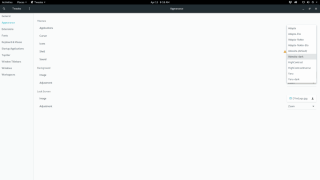
Gnome Shell có chủ đề tối tích hợp cho phép người dùng thay đổi giao diện của màn hình nền, trình quản lý tệp cũng như tất cả các cửa sổ và ứng dụng liên quan đến Gnome để trông thân thiện và dễ nhìn hơn vào ban đêm. Giao diện này không cần cài đặt, đã xuất hiện trong một vài bản phát hành trong Gnome và nhanh chóng trở nên phổ biến với những người thích giao diện tối hơn trên thiết lập máy tính để bàn Gnome 3 của họ.
Có thể bật Chế độ tối trong Gnome Shell thông qua Công cụ Gnome Tweak. Tuy nhiên, công cụ Tweak thường không được cài đặt sẵn trên nhiều hệ điều hành Linux. Vì lý do này, chúng ta phải xem qua cách cài đặt ứng dụng Gnome Tweak trước khi hướng dẫn bạn cách truy cập vào nó.
Cài đặt Gnome Tweaks
Gnome Tweaks được cài đặt sẵn trên một số hệ điều hành Linux, nhưng không phải tất cả, vì các nhà phát triển của môi trường máy tính để bàn Gnome không thích nó khi người dùng sửa đổi các giá trị mặc định. Để sử dụng ứng dụng Tweaks, hãy khởi chạy cửa sổ dòng lệnh bằng cách nhấn Ctrl + Alt + T hoặc Ctrl + Shift + T trên bàn phím. Sau đó, hãy làm theo hướng dẫn dòng lệnh bên dưới tương ứng với hệ điều hành Linux của bạn.
Ubuntu
Hệ điều hành Ubuntu thường sẽ đi kèm với ứng dụng Tweaks. Điều đó nói rằng, nếu bạn chưa cài đặt sẵn nó, hãy tải nó bằng lệnh Apt sau .
sudo apt install gnome-tweak-tool
Debian
Bạn cần tải ứng dụng Tweaks trên PC Gnome Debian của mình? Sử dụng lệnh Apt-get bên dưới trong một phiên đầu cuối.
sudo apt-get install gnome-tweak-tool
Arch Linux
Để tải ứng dụng Gnome Tweaks trên Arch Linux, hãy mở một thiết bị đầu cuối và sử dụng lệnh Pacman bên dưới.
sudo pacman -S gnome-tweak-tool
Fedora
Các chỉnh sửa đã có trên Fedora Linux. Nếu không, hãy lấy phiên bản mới nhất bằng lệnh Dnf này .
sudo dnf cài đặt gnome-tweak-tool
OpenSUSE
Gnome Tweaks có sẵn cho tất cả các bản phát hành OpenSUSE. Để sử dụng nó, hãy mở một thiết bị đầu cuối và sử dụng lệnh Zypper .
sudo zypper cài đặt gnome-tweak-tool
Chuyển sang Chế độ tối trong Gnome Shell
Giờ đây, ứng dụng Gnome Tweaks đã được cài đặt đầy đủ trên màn hình Gnome Shell của bạn, chúng tôi có thể sử dụng nó để chuyển PC nhanh chóng sang Chế độ tối. Để bắt đầu, hãy nhấn phím Win trên bàn phím, tìm kiếm “Tweaks” và mở ứng dụng. Bạn cũng có thể mở nó bằng cách nhấn Alt + F2 và gõ “gnome-tweaks” vào hộp lệnh.
Với ứng dụng Tweaks đang mở trên màn hình nền, đã đến lúc chuyển sang “chủ đề tối” thân thiện với ban đêm. Trong ứng dụng, hãy nhìn sang thanh bên ở bên trái cho tùy chọn “Giao diện” và nhấp vào nó để đến phần tùy chỉnh của Gnome Shell.
Khi bạn đã đến được khu vực tùy chỉnh, hãy tìm menu thả xuống “Ứng dụng”. Sau đó, nhấp vào nó bằng chuột để hiển thị danh sách.
Trong danh sách menu “Ứng dụng”, bạn sẽ cần sắp xếp mọi thứ và chọn tùy chọn “Adwaita Dark”, vì đó là chủ đề “Chế độ tối”.
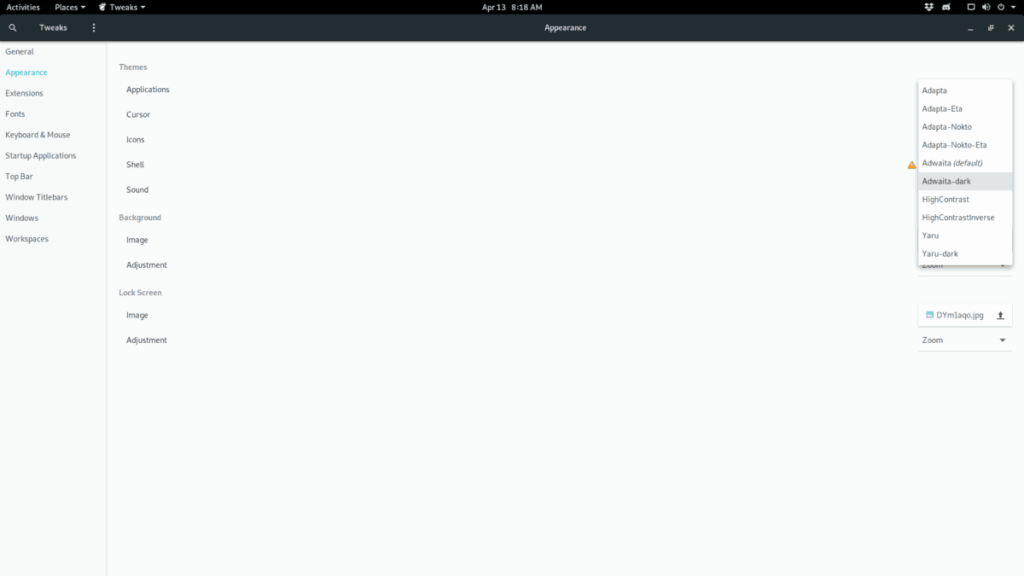
Ngay sau khi chọn chủ đề “Adwaita Dark” trong danh sách, màn hình Gnome Shell của bạn sẽ nhanh chóng chuyển sang “Chế độ tối”. Nếu không, hãy nhấn Alt + F2 , viết “r” vào ô và nhấn Enter .
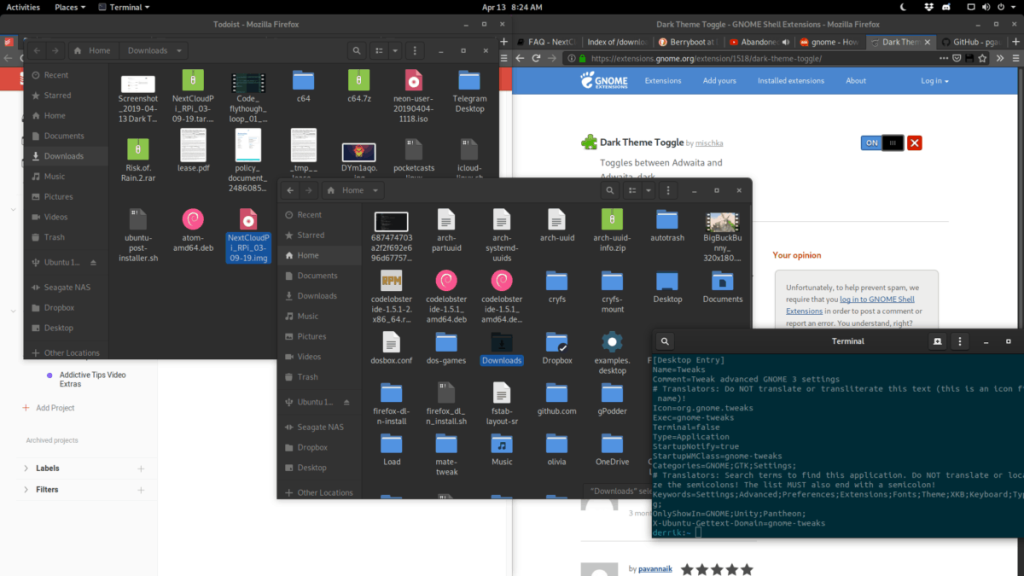
Chế độ tối
Giao diện Adwaita Dark trông rất tuyệt và là một cách dễ dàng để nhanh chóng làm cho môi trường máy tính để bàn Gnome Shell tôn trọng thị lực của bạn vào ban đêm. Tuy nhiên, bạn có thể chỉ muốn sử dụng chủ đề này vào ban đêm, thay vì mọi lúc.
Nếu bạn chỉ muốn sử dụng chủ đề Adwaita Dark vào ban đêm, bạn có thể cài đặt tiện ích mở rộng Chế độ tối. Đó là một công cụ nhỏ gọn gàng, sau khi được cài đặt đúng cách, cung cấp một công tắc nhanh trên bảng điều khiển có thể hoán đổi bạn từ các chủ đề Gnome Shell sáng và tối.
Để cài đặt tiện ích mở rộng Dark Mode Toggle Gnome Shell, hãy làm theo hướng dẫn từng bước bên dưới.
Bước 1: Đảm bảo máy tính để bàn Gnome Linux của bạn có thể cài đặt các tiện ích mở rộng từ internet. Không chắc chắn về cách thiết lập tính năng này? Hãy xem hướng dẫn của chúng tôi , vì nó hướng dẫn cách cài đặt các gói cần thiết để sử dụng các tiện ích mở rộng Gnome trên Linux.
Bước 2: Cài đặt tiện ích mở rộng Gnome “Dark Theme Toggle” từ trang web Gnome.
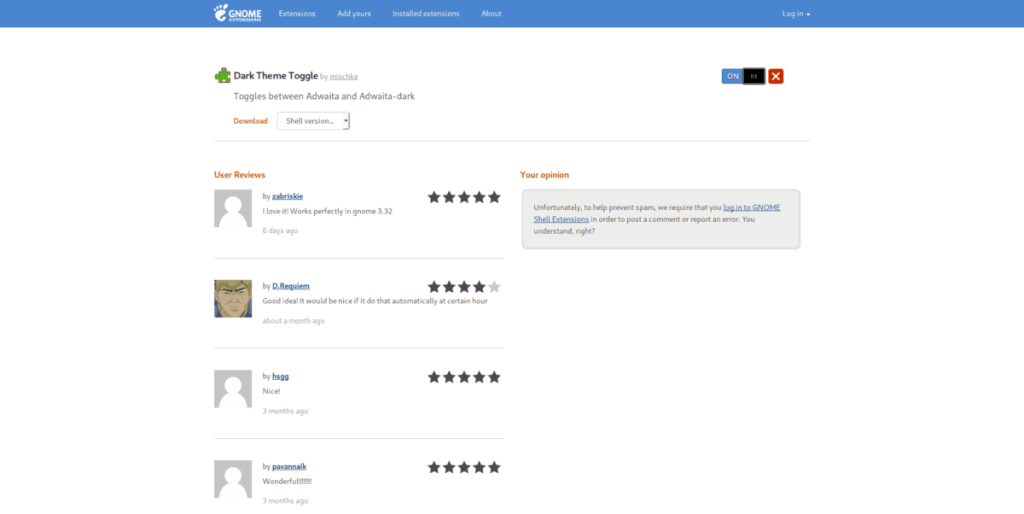
Bước 3: Nhấn vào biểu tượng mặt trăng trong bảng điều khiển của bạn để chuyển đổi giữa Adwaita và Adwaita tối ngay lập tức.
Thay thế - Cài đặt chủ đề GTK tối
Chế độ bóng tối cuối cùng cũng có thể thực hiện được trong Gnome Shell nhờ phép thuật của GTK. Bằng cách thay đổi sang chủ đề Adwaita Dark được tích hợp sẵn, bạn đang nói với tất cả các ứng dụng trên hệ thống rằng bạn muốn chúng thân thiện hơn với ban đêm và nó thường hoạt động khá tốt. Vấn đề là, nó không phải là giao diện đẹp nhất cho môi trường máy tính để bàn Gnome Shell.
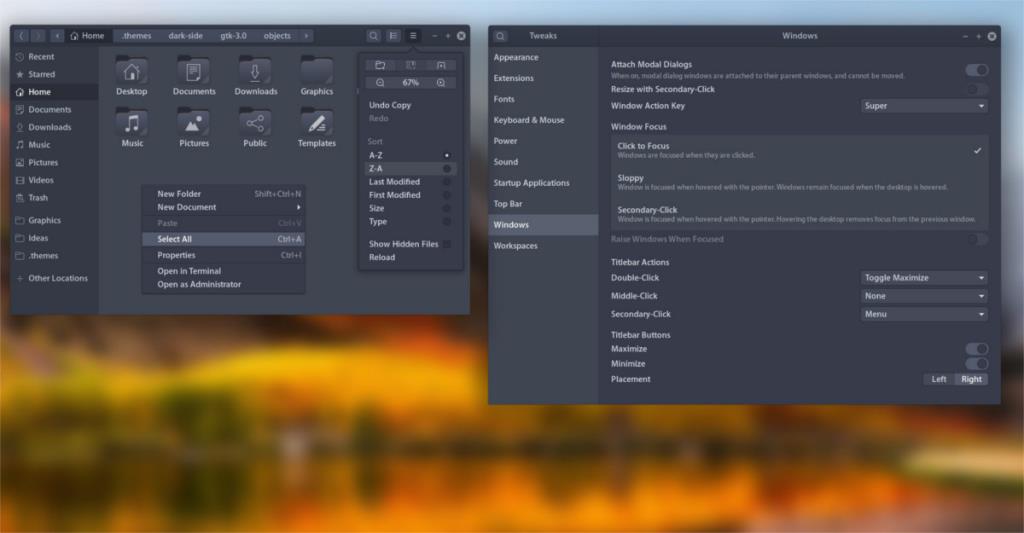
Nếu bạn thực sự cần một chủ đề tối trên Gnome nhưng không thích chủ đề thân thiện với ban đêm được tích hợp sẵn, hãy xem xét danh sách các chủ đề GTK tối tốt nhất dành cho Linux của chúng tôi . Mỗi chủ đề chúng tôi đề cập trong danh sách đều hoạt động tốt với Gnome và sẽ cung cấp cho bạn một thiết lập đẹp mắt, dễ nhìn.
Nếu bạn sử dụng nhiều PPA trên PC Ubuntu của mình và gần đây đã nâng cấp lên Ubuntu 20.04, bạn có thể nhận thấy rằng một số PPA của bạn không hoạt động, vì chúng
Bạn mới sử dụng Linux và muốn thêm nhạc của mình vào Rhythmbox nhưng không chắc về cách thực hiện? Chúng tôi có thể giúp! Hãy làm theo hướng dẫn này khi chúng tôi xem xét cách thiết lập
Bạn có cần truy cập PC hoặc Máy chủ Ubuntu từ xa từ PC Microsoft Windows của mình không? Không chắc chắn về cách làm điều đó? Làm theo hướng dẫn này khi chúng tôi chỉ cho bạn
Bạn có sử dụng trình duyệt web Vivaldi làm trình điều khiển hàng ngày trên Linux không? Bạn đang cố gắng tìm cách sao lưu cài đặt trình duyệt của mình để giữ an toàn? chúng tôi
Cách tải xuống Podcast từ Linux Terminal với Podfox
Cách dọn dẹp và tăng tốc Ubuntu
Bạn đang cần một ứng dụng khách podcast tốt, thanh lịch cho máy tính để bàn Linux của mình? Nếu vậy, bạn cần dùng thử CPod. Đó là một ứng dụng nhỏ thân thiện giúp lắng nghe
TuxGuitar là một công cụ soạn nhạc mã nguồn mở. Với nó, người dùng có thể tạo và chỉnh sửa khuông nhạc guitar của riêng mình. Trong hướng dẫn này, hãy xem qua cách
Nếu bạn làm việc nhiều với hình ảnh trên Linux nhưng thấy thiếu các công cụ hình ảnh tích hợp sẵn, Annotator có thể dành cho bạn. Với ứng dụng này, bạn có thể thêm tem, văn bản,
AppImagePool là một ứng dụng khách AppImageHub dành cho Linux. Với nó, người dùng có thể dễ dàng duyệt và tải xuống AppImages từ cửa hàng AppImageHub. Đây là cách để lấy nó








